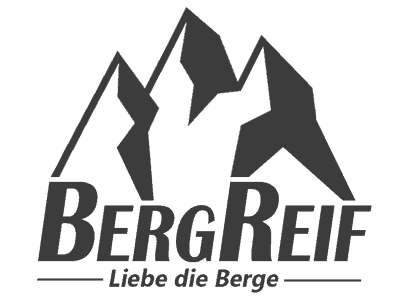Keyword: Action Kamera
Qumox SJ4000 | Die GoPro Alternative im Action Kamera Test
Für einen Kampfpreis wird die Qumox SJ4000* als günstige GoPro Alternative ins Rennen geschickt. Dafür bekommt man eine Menge Zubehör, ein Farbdisplay sowie scharfe Full HD Aufnahmen bei guten Lichtverhältnissen. In dunklen Räumen fehlt der Qumox SJ4000 jedoch etwas die nötige Lichtempfindlichkeit. Für gerade einmal knapp 60€ bekommt man aber eine gute Action Kamera die definitiv ein hervorragendes Preis-Leistungs-Verhältnis besitzt.
Ja, sie sieht der GoPro ähnlich. Sehr ähnlich sogar. Sie passt sogar in die originalen GoPro Halterungen hinein. Die Entwickler haben sich bei der Qumox SJ4000 sicherlich herzlich wenig um Copyright Verletzungen geschert. Ab wo das jetzt gesagt ist, können wir uns der viel interessanteren Frage widmen: Ist die Qumox SJ4000 trotzdem eine gute Action Kamera?
Wichtigsten Features der Qumox SJ4000
- 1080p bei 30 fps
- 720p bei 60 fps
- 12MP Fotoauflösung
- bis 30m wasserdicht
- 1,5″ Farbdisplay
Weitere Spezifikationen der SJ4000 findest Du HIER*.
Reichlich Zubehör: Die Ausstattung der Qumox SJ4000
Beim ersten Auspacken stellt man fest, dass die SJ4000 mit einer Menge Zubehör daher kommt. Neben den üblichen Klebepads und Gelenkarmen sind außerdem eine Stangenhalterung, 2 Stativhalterungen, ein zusätzliches Gehäuse mit Klemmhalterung für Gurte, Ersatz-Klebestreifen von 3M, verschiedene Klett- und Haltegurte, Kabelbinder für ganz Kreative, ein modulares USB-Netzteil, usw enthalten. Dafür zahlt man bei anderen namhaften Action Kamera Herstellern häufig extra.
Die Qumox SJ4000 kommt in einem wasserdichten Gehäuse, mit dem ihr bis zu einer Tiefe von 30m Unterwasseraufnahmen machen könnt. Der Gehäusedeckel kann auch gegen einen “geschlitzten” Deckel getauscht werden. Dann ist die Kamera zwar nicht mehr wasserdicht, die Soundaufnahme aber deutlich besser.
Das gesamte Unboxing der Qumox findest Du HIER.

Ein sehr angenehmes Feature der GoPro Alternvative ist das integrierte 1,5″ Farbdisplay. Darüber könnt ihr euren Aufnahmewinkel kontrollieren und eure Aufnahmen, sei es Foto oder Video, betrachten. Die Menü Einstellungen sind darüber auch zu erreichen und somit deutlich komfortabler zu ändern, als bei manch anderen Action Cams. Das Display ist zwar nicht das Größte und Schärfste, aber es tut seine Aufgabe zufriedenstellend.
WiFi oder Bluetooth sind nicht mit an Bord, habe ich dank des Display aber auch nicht vermisst. Ihr habt Anschlüsse für Micro USB, Micro HDMI und einen Speicherkarten Slot für Micro SD Karten.
Bildqualität der GoPro Alternative
Bei guten Lichtverhältnissen können sich die Full HD Videos der Qumox SJ4000 wirklich sehen lassen. Die Schärfe und Farbwiedergabe sind auf einem guten Niveau. Bei schwierigen Lichtverhältnissen (Kamera auf Sonne gerichtet) dunkelt die SJ4000 manchmal ein bisschen zu stark ab, was aber nicht weiter negativ auffiel. Lediglich in dunkel Räumen und bei schlechten Lichtverhältnissen sind die Aufnahmen verrauscht und verlieren an Detail. Wer die Qumox jedoch hauptsächlich Tagsüber und an der frischen Luft nutzt, bekommt gute Aufnahmen. Die Bildwiederholrate von 30 fps lässt die Aufnahmen durchweg flüssig laufen, trotzdem hätte ich mir bei schnellen Bewegungen gerne 50 bzw. 60fps gewünscht.
Im folgenden Video könnt ihr euch den Test anschauen sowie euch von der Videoqualität der QUMOX SJ4000 selbst überzeugen.
Qumox SJ4000: Fotos nur Mittelmaß
Im Fotomenü kann zwischen Einzelbild, Selbstauslöser oder Fotofolge gewählt werden. Mit maximal 12 MP haben die Fotos der SJ4000 eine ordentliche Auflösung. Jedoch ist in den dunklen Bereichen der Bilder wenig Zeichnung zu erkennen und bei schwierigen Lichtverhältnissen werden die Fotos teilweise etwas dunkel. Für Schnappschüsse aber auf jeden Fall vollkommen in Ordnung. Und für mehr habe ich die Fotofunktion von Action Kameras sowieso nicht genutzt. Auf den folgenden Bildern könnt ihr euch selbst von den Fotoqualitäten der Qumox SJ4000 überzeugen.
Bedienung der Action Kamera
Wer schon einmal eine GoPro besessen hat oder besitzt, wird sich sehr über die simple Menüführung der Qumox freuen. Durch die beiden Navigationsbuttons (vor bzw. zurück) ist die Einstellung der unterschiedlichen Menü-Punkte sehr einfach und man muss sich nicht wieder durch das gesamte Menü klicken, falls man den gesuchten Menü-Punkt übersprungen hat. Insgesamt macht die Verarbeitung der Qumox SJ4000 einen überraschend guten Eindruck und lässt nicht vermuten das man nicht einmal 100€ dafür bezahlt hat. Einzig die Druckpunkte der Knöpfe des Unterwassergehäuses sind Anfangs ein wenig schwer gängig.
Fazit zur QUMOX SJ4000
Mit der Qumox SJ4000 bekommt man eine günstige GoPro Alternative mit einer Menge Zubehör, einem Farbdisplay sowie scharfen Full HD Aufnahmen bei guten Lichtverhältnissen. In dunklen Räumen fehlt der Qumox jedoch etwas die nötige Lichtempfindlichkeit. Für 92€ besitzt die gute Aktion Kamera definitiv ein sehr gutes Preis-Leistungs-Verhältnis. Wer die ersten Schritte in der Welt der Action Kameras machen möchte, oder nach einer günstigen GoPro Alternative sucht, der ist mit der Qumox SJ4000 gut beraten. Man bekommt eine gute Austattung, gepaart mit angemessener Qualität zu einem fairen Preis.
Passend für Deine Ausrüstung:
Weiterführende Links:
GoPro Alternative – Vergleichstabelle der 5 Action Kameras
Zusätzlich zu dem Artikel über 5 GoPro Alternativen ist hier ist die Vergleichstabelle aller Action Kameras aufgeführt. Alle wichtigen Features und Eigenschaften sind darin gelistet, sowie der günstigste Preis zu dem ihr die Action Kameras bei Amazon momentan erwerben könnt. Einige der Kameras sind schon stark im Preis gefallen und im Vorweihnachtsgeschäft ergibt sich mit Sicherheit noch das ein oder andere Angebot.
Hier kommt ihr zum Artikel über die 5 GoPro Alternativen!
Vergleichstabelle aller Action Kameras
| Drift HD Ghost-S |
Panasonic HX-A500 |
Contour +2 |
Sony HDR-AS 100V |
QUMOX SJ4000 |
|
| Preis (UVP) | 370,00€ | 429,00€ | 340,00€ | 299,00€ | 100,00€ |
| Günstigster Preis Amazon |
329,00€ |
369,00€ |
299,00€ |
239,00€ |
92,00€ |
| Videoauflösung/ max. Framerate | 1.080p/60 960p/60 720p/120 480p/240 |
2.160p/25 1.080p/50 720p/100 480p/200 |
1.080p/30 960p/60 720p/60 480p/120 |
1.080p/60 720p/120 480p/30 |
1.080p/30 720p/60 480p/60 |
| Aufnahmewinkel | max. 160° | max. 160° | max. 170° | max. 170° | max. 170° |
| Maximale Aufnahmezeit (1080p/50) |
210 min | 140 min | k.A. | 120 min | >70 min |
| Wasserdicht | bis 3 m | bis 3 m | bis 60 m | bis 5 m | bis 30m |
| Gewicht | 171 gr | 182 gr | 156 gr | 132 gr | 136 gr |
| Batterie Kapazität | 1700 mAh | 1450mAh | k.A. | k.A. | 900mAh |
| Photo Auflösung |
12 , 8, 5 MP | max. 16 MP | max. 5 MP | max. 13,5 MP | 12, 8, 5 MP |
| Photoburst Modus |
max. 30 Fotos/s |
nein | k.A. | max. 30 Fotos/s |
k.A. |
| Bildschirm | 2,0″ Farb TFT | 1,5″ Farbdisplay | nein | Status-Display | 1,5″ Farbdisplay |
| Mikrofon | vorhanden | vorhanden | vorhanden | vorhanden | vorhanden |
| Mikrofon Eingang |
ja | nein | ja | k.A. | nein |
| HDMI-Output | Micro HDMI | nein | Micro HDMI | Micro HDMI | Micro HDMI |
| USB-Anschluss | Mini-USB (2.0) | Mini-USB (2.0) | Mini-USB (2.0) | Mini-USB (2.0) | Mini-USB (2.0) |
| Fernbedienung | Inbegriffen | Smartphone | nein | Inbegriffen | nein |
| Speicherkarte | MicroSDXC | MicroSDXC | MicroSDHC | Micro SDXC | Micro SDXC |
Weiterführende Links:
- GoPro Alternative: 5 Action Kameras im Vergleich
- Qumox SJ4000 | Die GoPro Alternative im Action Kamera Test
- GoPro Hero 4 Silver Test | Action Kamera Review
- 4 GoPro Halterungen für spektakuläre Ski Videos
- 7 Tipps für perfekte Wintersport GoPro-Aufnahmen
4 GoPro Halterungen für spektakuläre Ski Videos
In dem vorherigen Artikel zu den 7 Tipps für perfekt Wintersport Aufnahmen mit eurer GoPro Kamera wurden unter anderem die verschiedenen GoPro Halterungen erklärt. Heute zeige ich euch 4 Beispiel Videos, an denen ihr euch bei der Wahl eurer optimalen GoPro Halterung orientieren könnt, damit das nächste Ski Video noch spektakulärer wird.
Alle Videos wurden mit der GoProHero3+Black Edition aufgezeichnet, die Tipps gelten aber logischerweise auch für die aktuellen GoPro-Modelle wie die GoPro HERO 7*. Als Einstellung kam die 1080p Full HD Auflösung mit 48 Bilder pro Sekunde zum Einsatz. Der Blickwinkel wurde auf Superview gestellt, um den maximalen Bildausschnitt zu erreichen.
Besitzt ihr eine GoPro ohne Superview-Modus, dann stellt bei euch den Bildwinkel auf Wide. So bekommt ihr einen ähnlichen weitwinkligen Bild-Ausschnitt, es fehlen lediglich oben und unten etwas von der Umgebung.
UPDATE Oktober 2018: Mehr als vier Jahre nach dem ersten Erscheinen der HERO 4, gibt es von GoPro ein weiteres Update ihrer Action Kamera Serie. Kürzlich ist die GoPro HERO 7* erschienen. Das neue Modell besitzt, einen großen Touchscreen, filmt mit 60 fps in 4K, reagiert auf Sprachbefehle und besitzt einen hervorragenden internen Bildstabilisator (!). Endlich weniger Gewackel bei den Aufnahmen!
4 GoPro Halterungen für Ski Videos
GoPro Halterung seitlich am Helm
Die GoPro Halterung die ich am häufigsten benutze ist der 3 Fach Wege Arm mit dem ich die GoPro seitlich am Helm anbringe. Dabei filmt die GoPro “falsch” herum, aber in den Einstellungen kann der GoPro gesagt werden, dass sie die Aufnahme einfach um 180° drehen soll. So wird im späteren Video wieder alles korrekt wiedergegeben.
Im Menü: Menü –> Capture Settings –> Up –> On
Ich verwende diese Einstellung hauptsächlich, da sich der Zuschauer sehr gut in den Skifahrer hineinversetzen kann. Er fühlt sich als sei er bei der Abfahrt mit dabei. Da man durch die Weitwinkel Aufnahmen der GoPro auch die Skier und Arme des Fahrers sieht, entspricht diese Montageposition der Ego Perspektive. Besonders interessant finde ist es, wenn ein kleiner Teil des Helms und der Skibrille noch im Bildausschnitt zu sehen sind. Diese Fixpunkte bringen etwas Ruhe und Orientierung in die Aufnahme.
Bei der Ausrichtung der GoPro Position habe ich die GoPro App benutzt um den optimalen Bild Ausschnitt zu finden. Achtet darauf, dass nur circa 1/4 des Bildes von dem statischen Teil des Helms und der Brille bedeckt sind. Ansonsten bleibt zuwenig Platz für den dynamischen Bildteil, indem sich die Action abspielt. Ob ihr die Kamera lieber links oder rechts vom Helm habt, spielt für die Aufnahmen keine Rolle.
Lesetipp: Möchtest Du mit der GoPro auch Fotos machen? Diese 6 Tipps helfen Dir dabei!
Für die Montage am Helm habe ich das abgerundete Klebepad verwendet und zwei kleine Gelenkarme
. Um einen stabilen Sitz zu gewährleisten, müsst ihr die Stelle an der Seite eures Helms finden, an welcher ein Großteil der Klebefläche aufliegen kann. Klebt das Pad in horizontaler Ausrichtung auf, damit ihr den Klick-Mechanismus waagerecht einschieben könnt.
Achtet darauf, dass ihr vor dem starten der Aufnahme noch einmal die Kameraposition kontrolliert. Ich persönlich habe die Kamera so eingestellt, dass man auch noch genug von der Landschaft im oberen Bildteil sieht. Nur eure Skier/Boards oder Arme zu sehen ergibt eher eine langweilige Aufnahme. Also lieber die Kamera etwas höher ausrichten.
Unten seht ihr einen kleinen Videoausschnitt dieser Kameraperspektive:
GoPro Halterung oben auf dem Helm
Die Kamera auf der Oberseite des Skihelms mit einer GoPro Halterung zu montieren ist die am weitesten verbreitete Möglichkeit. Dabei wird das Klebepad oben auf dem Helm festgeklebt und die Kamera “richtig” herum befestigt.
Wie schon bei der vorherigen GoPro Halterung an der Seite des Skihelm, stellt diese Montageposition eine Ego Perspektive dar. Der Vorteil hierbei ist das größere dynamische Sichtfeld für den Betrachter. Dadurch das kein Teil des Helms oder der Skibrille in den Bild Ausschnitt hineinragt kann mehr von der Umgebung und der Landschaft aufgezeichnet werden.
Da jedoch die GoPro etwas höher sitzt, sieht man etwas weniger von den Armen und dem Sportgerät. Diese Einstellung ist aber definitiv die simpelste und lässt sich sehr einfach befestigen. Dazu sucht ihr euch auf der Oberseite eures Helms einfach eine leicht gerundete Stelle. Tendenziell orientiert ihr das abgerundete Klebepad lieber etwas mehr in Richtung Stirn als in Richtung Nacken. Ihr wollt ja meistens nach Vorne filmen.
Passend für Deine Ausrüstung:
Ihr braucht dafür nur ein Klebepad (abgerundet), den Einrastehalter und einen kleinen Gelenkarm. Achtet bei dieser GoPro Halterung ebenfalls darauf das ihr die GoPro nicht zu weit nach unten ausgerichtet habt bevor ihr die Aufnahme startet.
Auch ein ein Beispiel Video:
GoPro Halterung am Skistock
Wollt ihr mehr von euch ins Bild bekommen und euren Fahrstil aufnehmen, kommt ihr um den Einsatz der GoPro Stangenhalterung nicht herum. Diese klemmt ihr einfach an das Ende eures Skistocks und schraubt die GoPro daran fest.
Während der Fahrt haltet ihr den Stock einfach vor euch und versucht die Kamera auf euch gerichtet zu lassen. Das hört sich einfacher an als es ist. Man braucht etwas Zeit um sich an die veränderte Gleichgewichtslage zu gewöhnen. Mit ein bisschen Übung bekommt ihr aber Aufnahmen hin, in denen ihr als Fahrer der Bildmittelpunkt seid.
Bei der Montage würde ich die GoPro nicht im rechten Winkel zu Stange festschrauben, sondern etwas höher. So das die Kamera während der Fahrt genau auf euch gerichtet ist.
Es gibt auch spezielle Stöcke die nur für als GoPro Halterung vorgesehen sind, welche ich persönlich bei Skifahren aber nicht sonderlich praktisch finde, da man dann in der einen Hand beide Skistöcke halten muss. Als Snowboardfahrer kann das aber eine interessante Alternative sein.
So siehts dann die GoPro Halterung am Ende des Skistocks aus:
GoPro Halterung The Arm
Wollt ihr euch beim fahren filmen, habt aber keine Lust die ganze Zeit euren Skistock vor euch zu halten, dann gibt es eine interessante Alternative. Mit The Arm von GoPole könnt ihr einen langen gekrümmten Gelenkarm oben auf euren Helm montieren und euch aus dieser Position komplett selbst aufnehmen. Dabei habt ihr dann beide Hände frei und könnt ganz normal fahren.
Einzig das Gewicht ist etwas ungewohnt, welches einem etwas auf die Stirn drückt. Wichtig ist, dass ihr alle Schrauben sehr feste zieht, da sich ansonsten die GoPro Halterung bei Bewegung nach unten verschiebt. Das macht ihr ganz einfach mit einem Kreuzschlitz Schraubendreher.
Achtet bei der GoPro Ausrichtung darauf, dass die GoPro Halterung nicht zu weit nach unten montiert ist. Denn sonst habt ihr die Kamera störend im Blickfeld und nehmt außerdem nur euren Kopf und Oberkörper auf.
In dieser Position müsst ihr die Kamera Aufnahme im Menü wieder umkehren (siehe oben), da die GoPro wieder auf dem Kopf filmt.
So sieht es dann in Action aus:
Hier bekommt ihr günstig die verwendeten GoPro Mounts:
Weiterführende Links:
7 Tipps für perfekte GoPro Ski Aufnahmen
GoPro-Kameras sind mittlerweile fast jedem ein Begriff. Für relativ wenig Geld bekommt man eine sehr kompakte Videokamera mit hervorragender Bildqualität. Besonders häufig sieht man sie im Winter in den Bergen, da viele Leute mit der kleinen Kamera auf dem Helm, am Skistock oder einfach in der Hand unterwegs sind. Um das maximale aus deinen GoPro Ski Aufnahmen herauszuholen, habe ich 7 effektive Tipps zusammengefasst.
(alle Menü-Erklärungen am Beispiel der GoPro Hero3+ Black Edition – Analog zu der Hero 5
*, Hero Session* und Hero 6 Serie*
)
UPDATE Oktober 2018: Mehr als vier Jahre nach dem ersten Erscheinen der HERO 4, gibt es von GoPro ein weiteres Update ihrer Action Kamera Serie. Kürzlich ist die GoPro HERO 7* erschienen. Das neue Modell besitzt, einen großen Touchscreen, filmt mit 60 fps in 4K, reagiert auf Sprachbefehle und besitzt einen hervorragenden internen Bildstabilisator (!). Endlich weniger Gewackel bei den Aufnahmen!
Tipps für perfekte GoPro Ski Aufnahmen
1. Vor den GoPro Ski Aufnahmen: Setup einrichten
Bevor du mit der ersten Aufnahme beginnst, solltest du alle grundlegenden Kameraeinstellungen einmalig festlegen. Dazu gehört die Einstellung der korrekten Uhrzeit und des korrekten Datums (Einstellungen – Setup – Kalender), sowie möglicherweise auch die Einstellung von PAL oder NTSC (Einstellungen – Setup – NTSC/PAL).
Zur Information: Mit dem Mode-Button bewegt man sich durch das Menü, mit dem Auslöse-Button bestätigt man die Auswahl. Darstellung unteres Bild.
Desweiteren könnte man in (Einstellung – Cature Settings – Protune) noch GoPro Protune ein- oder ausschalten. Protune entspricht kurz gesagt, dem RAW-Format bei Kameras. Aber für die meisten von uns kann Protune ausgeschaltet bleiben. Sollte man sich intensiv mit Nachbearbeitung befassen, kann diese Einstellung jedoch interessant sein.
2. Passende Videoauflösung
Ist die Kamera richtig eingestellt, stellt sich die Frage nach der Videoauflösung. Ob wir jetzt in 720p, 1080p, 2.7k oder gar 4k aufnehmen hängt von den eigenen Anforderungen an das Videomaterial, sowie unserer Wiedergabe-Hardware ab.
Erfahrungsgemäß habe ich mit der Full-HD (1080p) und 2.7k Auflösung die besten Erfahrungen gemacht. In dieser Einstellung sind Bildqualität und Schärfe sehr gut und lassen gerade die Winterlandschaft besonders zur Geltung kommen. Fast jede gängige PC-,Laptop-,Tablet- oder Smartphone-Hardware kann heutzutage die 1080p Aufnahmen flüssig abspielen. Ist eine flüssige Wiedergabe trotzdem nicht möglich, kann auch die HD-Ready Auflösung 720p oder WVGA (480p) gewählt werden.

Das aktuelle Modelle der GoPro HERO Reihe nimmt mittlerweile sogar in der UltraHD Auflösung 60 Bilder pro Sekunde auf. Gerade alpine Berglandschaften mit ihren malerischen Weitblicken, werden dadurch noch detaillierter eingefangen. Auf großen 4k Bildschirmen ist das ein wirklicher Augenschmaus. Die neue GoPro HERO 7* stabilisiert mittlerweile sogar UltraHD Aufnahmen mit 60 fps mittel HyperSmooth.
3. Optimale Framerate für flüssige GoPro Ski Videos
Nach Auswahl der gewünschten Auflösung, muss die entsprechende Framerate (Bildwiederholfrequenz) festgelegt werden. Sie bestimmt die Anzahl der aufgezeichneten Bilder pro Sekunde (fps), aus denen das Video zusammengesetzt wird. Prinzipiell gilt: Je höher die Framerate, desto flüssiger das spätere GoPro Ski Video. Ist keine große Bewegung im Filmausschnitt, so reicht aber auch einer geringere Framerate (24fps bzw 30fps) aus, um flüssige Aufnahmen zu erzielen.
Aber gerade bei Sportaufnahmen, wie einer Ski- oder Snowboardabfahrt, ist es wichtig möglichst hohe fps-Werte zu haben, um die schnellen Bewegungen fließend aufzuzeichnen. Meine Wahl ist daher immer die maximal einstellbare Framerate. Bei 1080p sind das 100 bzw. 120 Frames pro Sekunde. Butterweiche Zeitlupen Aufnahmen sind damit auch in Full-HD Auflösung ein Kinderspiel.
Somit wird aber auch mehr Speicherplatz benötigt. Also verwendet am besten sehr schnelle Speicherkarten* der Größenordnung 32 GB aufwärts, um nicht auf oder neben der Piste feststellen zu müssen, dass die Karte voll ist. Bei einem langen Skitag können sehr viele Daten anfallen. Für extreme Zeitlupenaufnahmen können im 720p Modus auch 240fps gewählt werden.
Passendes GoPro Zubehör:
4. Geeigneten Bildwinkel bestimmen
Der dritte Parameter für die Aufnahmeeinstellungen ist der Bildwinkel. Für die Black Editions der GoPro Kameras stehen drei verschiedene zur Auswahl.
- Wide: Weitwinkel
- Medium: Mitteler Winkel
- Narrow: Enger Winkel
Bei Wide wird der größte maximal mögliche und bei Narrow der minimal mögliche Bildausschnitt aufgenommen. Medium liegt zwischen den Beiden. Für Wintersport Aufnahmen würde ich definitiv den Wide-Modus auswählen. So sind nämlich nicht nur die Landschaft sondern auch deine Skier/Snowboard und Arme/Beine mit auf dem Video. Das verleiht dem Ganzen noch mehr Dynamik und der Zuschauer fühlt sich stärker in die Situation hineinversetzt.
Für Aufnahmen in denen ihr die GoPro am Körper montiert habt, könnt ihr auch die 2.7k Auflösung im 4:3-Format wählen. Dabei wird der Bildausschnitt oben und unten erweitert, um dem Körper stärker ins Bild zu bekommen. So fühlt sich der Zuschauer noch mehr in das Geschehen hineinversetzt. Um die schwarzen Balken an den seitlichen Bildrändern zu entfernen, könnt ihr in der Videobearbeitung den Bildausschnitt auf den gewünschten Bereich zuschneiden, oder die gesamte Aufnahme zusammenstauchen.
Die neueren GoPro Kameras* (ab HERO 3+ Black) verfügen über den sogenannten Superview Modus. Damit ist es möglich, noch mehr von der Landschaft auf die Aufnahme zu bekommen. Die Verzerrung nimmt zwar leicht zu, aber der extrem weite Blickwinkel ist es allemal wert. Gerade bei rasanten Sportaufnahmen sieht dieser neue Modus wirklich klasse aus! Bei der GoPro HERO 7 ist der Superview Modus auch in 4k möglich. Dann aber leider nur mit 30 Bildern pro Sekunde.
Lesetipp: Möchtest Du mit der GoPro auch Fotos machen? Diese 6 Tipps helfen Dir dabei!
5. Montagepositionen variieren
Die meisten Wintersportler montieren ihre GoPro mit den Klebepads oben auf ihrem Helm. Da somit quasi aus dem Blickwinkel des Fahrers gefilmt wird, entsteht häufig ein Mitten-Drin-Gefühl. Dabei kann die Kamera oben auf dem Helm, oder an dessen Seite angebracht werden. Die seitliche Positionierung lässt noch einen Teil des Helm auf dem Bild erscheinen. Mir gefallen die Aufnahmen mit einer seitlich am Helm angebrachten GoPro besser, aber das ist Geschmackssache. Da könnte ihr nach Lust und Laune mit euer Kamera ausprobieren. Am Besten eignen sich die abgerundeten Klebepads für die Helmmontage, da sie sich dessen Form besser anpassen.
Alternativ zum Helm, kann der separat erhältliche GoPro Brustgurt zur Kamerabefestigung genutzt werden. Er wird quasi wie eine Weste angezogen. Da sich die Kamera nun näher am Boden befindet, wirken die Aufnahmen optisch schneller und dynamischer. Wir haben jedoch festgestellt, dass sie auch deutlich unruhiger rüberkommen, als eine auf dem Helm gefilmte Aufnahme.

Letztes Jahr habe ich mir noch “The Arm” von GoPole zu gelegt. Dieser ist eine gekrümmte Verlängerung (ca. 25cm) mit dem man sich von oben vom Helm aus selber filmen kann. Da die GoPro dabei sehr weit vor einem sitzt, merkt man das Gewicht auf dem Kopf durch die Hebelwirkung deutlich. Aber die Aufnahmen sind meiner Meinung nach, ziemlich beeindruckend!
Häufig wird auch über eine Klemmvorrichtung die Kamera am Skistock befestigt. Dadurch kann man sich selbst beim Abfahren filmen. Dadurch kommen auch sehr interessante Aufnahmen zu stande. Jedoch ist das Fahren in dieser Position etwas gewöhnungsbedürftig, da die Gewichtsverteilung verändert ist und man leicht aus dem Gleichgewicht kommt.
Für Beispiel Videos, schau Dir Diesen Artikel an: 4 GoPro Halterungen für spektakuläre Ski Videos
Für Beispiel Bilder der jeweiligen Aufnahmepositionen den Links unten folgen:
- Kamera oben auf Helm (GP3+ SuperView)
- Kamera seitlich am Helm (GP3+ SuperView)
- Brustgurt (GP1)
- The Arm oben auf Helm (GP3+ SuperView)
- Kamera an Skistock (GP3+ SuperView)
6. Richtige Aufnahmetechnik
Sitzt die Kamera auf dem Helm, achtet darauf, dass sie nicht zu weit nach unten geneigt ist. Aufnahmen auf denen nur die Bretter zu sehen sind, aber nichts von der Landschaft, sind nicht besonders spannend. Mit der Zeit bekommt man ein Gefühl für den richtigen Winkel. Auch hier heißt es: Ausprobieren was gefällt.
Filmt ihr jemanden der vor bzw. hinter euch fährt, gilt: Je näher die Kamera am Objekt dran ist, desto besser! Durch den Weitwinkel den die GoPro aufweist, kann man fast nie nah genug dran sein. Je Format füllender, desto besser wirken die Aufnahmen! Aber Vorsicht, immer noch genug Abstand lassen, um Notfalls schnell genug anhalten zu können ohne den Anderen über den Haufen zu fahren!
7. Learning by doing!
Je mehr Material, desto eher wird etwas spektakuläres dabei sein! Und Speicherplatz wird zum Glück ja immer günstiger;) Und so kann dann ein fertiges GoPro Ski Video aussehen:
Und jetzt heißt es selber filmen! Los geht’s!
Hast Du noch ein paar weitere Tipps für coole GoPro Ski Aufnahmen?
Schreib es in die Kommentare.
Weiterführende Links:
- 4 GoPro Halterungen für spektakuläre Ski Videos
- 6 GoPro Tipps für bessere Aufnahmen mit der Hero
- In 4 Schritten atemberaubende GoPro Zeitraffer Aufnahmen erstellen
- GoPro Hero 4 Silver Edition im Test
- Qumox SJ4000 | Die GoPro Alternative im Action Kamera Test
- GoPro Alternative: 5 Action Kameras im Vergleich